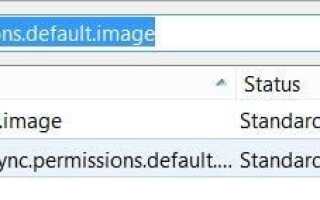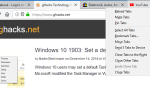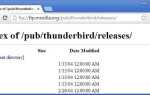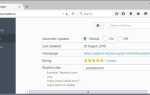Wyłączanie obrazów prawdopodobnie nie jest czymś, co rozważa większość użytkowników Internetu, ale czasami może mieć sens.
Jednym z powodów, dla których warto wyłączyć ładowanie obrazów, jest szybkość. Dokładniej czas ładowania stron internetowych.
Zależy to od każdej odwiedzanej witryny i połączenia internetowego urządzenia, ale w Internecie jest niewiele witryn, które nie używają obrazów.
Ponieważ obrazy mogą być dość duże, zwłaszcza jeśli nie są zoptymalizowane, może to spowolnić ładowanie stron internetowych.
Może to nie stanowić problemu, jeśli masz szybkie połączenie z Internetem, ale jeśli utkniesz z wolnym, tak jak ja, wolisz blokować obrazy, aby nieco przyspieszyć.
Natywne opcje Firefoksa
Mozilla usunęła kiedyś opcję wyłączania obrazów w menu Opcje Firefoksa. Sama preferencja nadal istnieje, ale nie jest już tak dostępna.
Sam Firefox daje dwie podstawowe opcje do obsługi ładowania obrazów:
- Blokuj obrazy globalnie
- Blokuj obrazy dla wybranych domen
Globalnie blokuj obrazy w przeglądarce Firefox
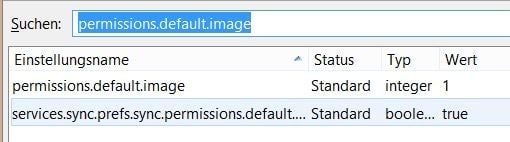
Musisz zmienić stronę zaawansowanej konfiguracji Firefoksa, aby zmienić sposób, w jaki przeglądarka obsługuje obrazy.
- Wpisz about: config i następnie naciśnij klawisz Enter.
- Potwierdź, że będziesz ostrożny, jeśli pojawi się ostrzeżenie.
- Wyszukaj preferencje permissions.default.image
- Kliknij dwukrotnie preferencję, aby zmienić jej wartość.
Preferencja obsługuje trzy różne wartości:
- Załaduj wszystkie obrazy (domyślnie)
- Zablokuj wszystkie obrazy.
- Blokuj tylko obrazy innych firm.
Ustaw wartość na 2, aby zablokować wszystkie obrazy lub na 3, aby zablokować tylko obrazy innych firm. Różnica między tymi dwiema wartościami jest następująca. Jeśli zablokujesz obrazy innych firm, wszystkie obrazy hostowane w domenie, w której jesteś, są ładowane, a wszystkie obrazy nie hostowane w tej domenie są blokowane.
Blokuj obrazy selektywnie
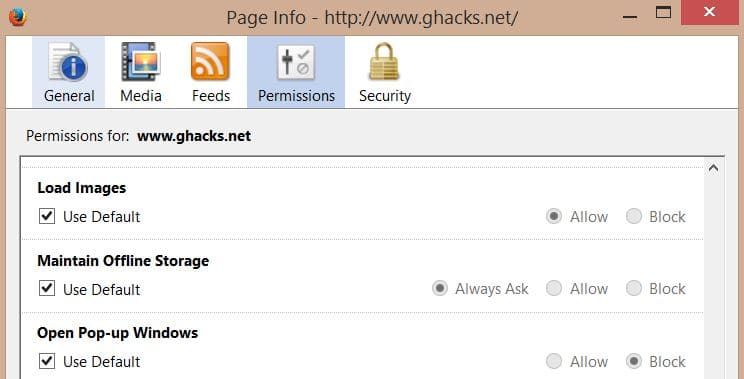
Druga dostępna opcja daje większą kontrolę, ponieważ zamiast tego możesz zezwalać lub blokować obrazy w domenie.
Dobra wiadomość jest taka, że działa w obie strony. Jeśli ustawiłeś powyższe preferencje, aby blokować wszystkie obrazy, możesz zezwolić niektórym domenom na ich ładowanie pomimo tego lub odwrotnie.
Aby otworzyć menu, kliknij prawym przyciskiem myszy stronę domeny i wybierz Wyświetl informacje o stronie z menu kontekstowego, które się otworzy.
Przejdź do karty uprawnień na nowej stronie i zlokalizuj na niej załadowane obrazy. Domyślnie ustawione jest użycie wartości domyślnej.
Jeśli chcesz ominąć ustawienie domyślne, odznacz pole Użyj domyślnego i zmień uprawnienia, aby to zrobić.
Blokowanie obrazu domeny innej firmy
Ponieważ obrazy nie mogą być ładowane ze strony, którą jesteś właścicielem, ale z innej domeny, na przykład sieci dystrybucji treści, istnieje inna opcja obsługi ładowania obrazów za pomocą menu Informacje o stronie.
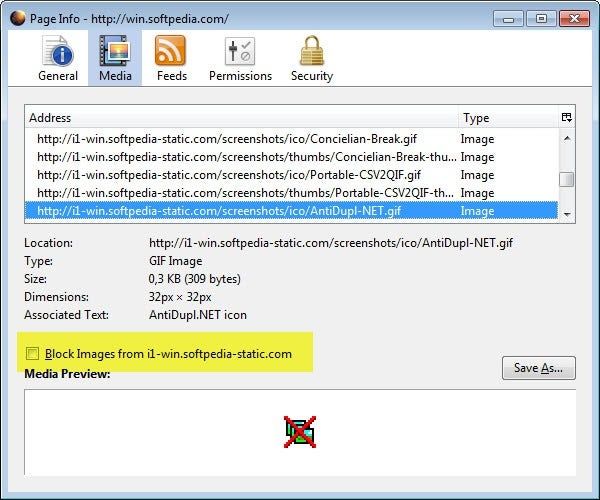
Przejdź na kartę multimediów, aby uzyskać listę wszystkich plików multimedialnych, obrazy to pliki multimedialne, które zostały załadowane podczas otwierania strony w przeglądarce Firefox.
Po prostu wybierz jeden z dostępnych adresów i zaznacz pole blokowania obrazów od, aby zablokować obrazy z tej domeny.
Przywracanie opcji
Jak odblokować teraz zablokowane hosty obrazów? Odbywa się to poprzez kliknięcie Firefox> Opcje> Treść i kliknięcie Wyjątki przycisk obok Ładuj obrazy automatycznie. Znajdziesz tam wszystkich zablokowanych hostów obrazów z opcjami usuwania wybranych lub wszystkich z listy.
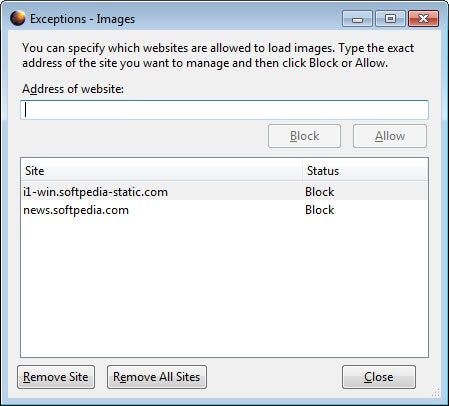
Spraw, by było wygodnie
Oczywiste jest, że nie jest to naprawdę wygodne, zwłaszcza jeśli musisz regularnie przełączać się między stanami.
Istnieje wiele rozszerzeń, których można użyć do poprawy działania. Popularne rozszerzenie Image Block dodaje na przykład przycisk przełączania do Firefoksa, który zmienia stan ładowania obrazu za każdym razem, gdy go aktywujesz.
Jeśli wolisz klawiaturę, użyj zamiast tego programu Picture Blocker, który dodaje niestandardowy skrót do przeglądarki Firefox, aby przełączać obrazy. Domyślnie jest ustawiony na Alt-i, ale możesz go zmodyfikować w opcjach, aby ustawić inny klawisz skrótu dla operacji.
Podsumowanie
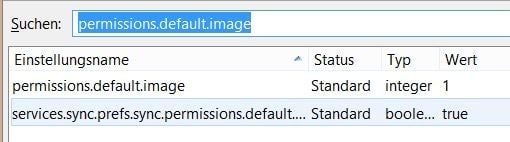
Nazwa artykułu
Jak wyłączyć obrazy w przeglądarce Firefox
Opis
Dowiedz się, jak blokować obrazy globalnie lub selektywnie w przeglądarce internetowej Firefox, aby nie były już ładowane podczas odwiedzania witryn.